Word标尺使用详解
在编辑word的时候上方会有个word标尺,其实它隐藏着很多好用的功能,今天小编就带大家来瞧瞧,word标尺有哪些好用的功能。
如何打开隐藏/隐藏word标尺
点击『视图』选项卡,再点击『显示』菜单,在这里会看到『标尺』,然后在标尺前面打钩即可显示出隐藏的标尺,反之是将标尺隐藏起来。
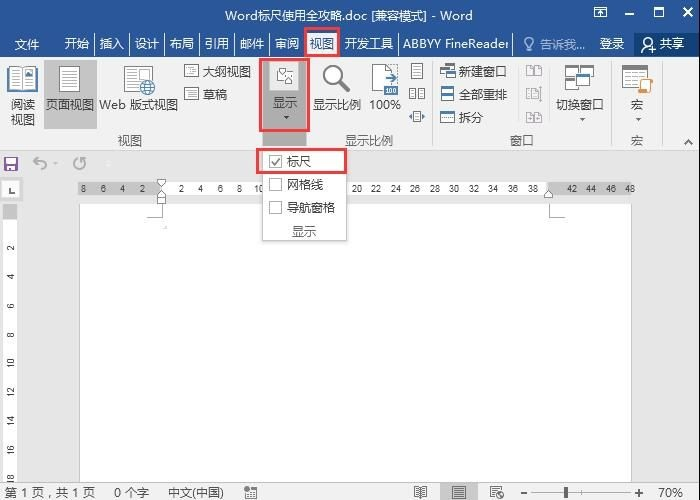 |
首行缩进设置
在编辑word文档的时候,一般会在段落前面空两格,可以直接利用word标尺就能实现每段首行缩进。首先选中全文,然后按住键盘上的按钮『Alt』,在标尺上拖动上方的“倒三角”标志,这样就能快速的实现首行缩进。
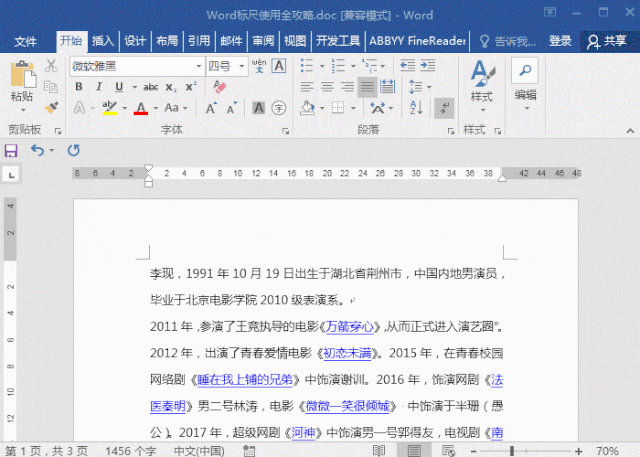 |
悬挂缩进
悬挂缩进,就是在这种段落格式中,段落的首行文本不加改变,而除首行以外的文本缩进一定的距离。 悬挂缩进常用于项目符号和编号列表。具体设置方法:选中全文,点击标尺左侧下方的“倒三角”标志,将光标移到该处会显示『悬挂缩进』,拖动就能实现『悬挂缩进』功能。
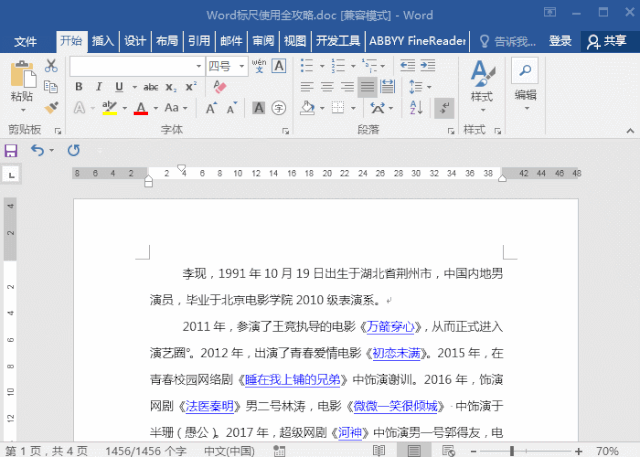 |
左右缩进
选中全文后,拖动标尺上的正方形图标,显示的是『左缩进』,右侧是『右缩进』,拖动就可以设置左右缩进。
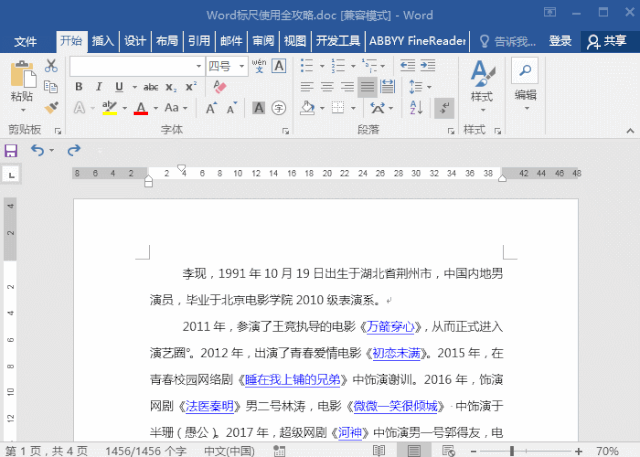 |
(本文完)
| 上一篇:Word自动编号怎么取消? | Word为什么打一个字少一个字?:下一篇 |